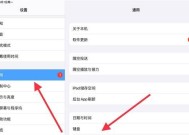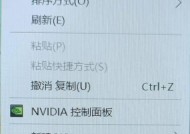雷蛇鼠标宏设置步骤是什么?
- 家电指南
- 2025-07-08
- 4
- 更新:2025-06-25 02:45:38
想要在竞技游戏中拔得头筹,或是工作中提高效率,宏命令的设置无疑能为用户带来便捷。雷蛇鼠标以其精准度高、响应速度快而受到许多玩家和专业用户的青睐。本文将详细介绍雷蛇鼠标宏设置的步骤,确保初学者能够轻松掌握。让我们一起开始探索雷蛇鼠标宏的神奇世界吧!
什么是雷蛇鼠标宏?
宏(Macro)是一系列预设的命令或动作,它们可以被绑定到鼠标的一个按钮上,通过一次点击就能执行一系列操作。对于雷蛇鼠标来说,其配套的雷云(RazerSynapse)软件允许用户创建和自定义宏,从而为特定游戏或应用优化鼠标性能。

如何开始设置雷蛇鼠标宏?
在开始之前,请确保您的雷蛇鼠标已连接到电脑,并安装了最新的雷云软件。
步骤一:打开雷云软件
1.运行雷云软件。
2.在主界面上找到您的雷蛇鼠标设备并点击“设置”。
步骤二:创建新宏文件
1.进入“设备设置”,选择“宏”选项。
2.点击“新建宏”,给您的宏命名,例如“游戏宏”或“工作宏”。
步骤三:记录宏命令
1.在新建宏界面,选择“录制宏”按钮。
2.点击“开始录制”后,您可以在其他应用或游戏中模拟一系列操作。
3.当您完成了操作序列后,点击“停止录制”。
步骤四:编辑宏命令
1.如果需要,可以通过点击“编辑”按钮来对录制的宏进行微调。
2.您可以添加、删除或重新排列宏中的命令。
步骤五:分配宏到鼠标按钮
1.在宏设置界面,选择您刚刚创建的宏。
2.将鼠标移动到宏界面上的“宏按钮分配”区域。
3.选择您希望分配宏的鼠标按键,并将其与宏绑定。
步骤六:保存并测试宏
1.保存您的宏设置。
2.退出雷云软件,并试着在实际应用中测试您的宏,确保它能够按预期工作。

雷蛇鼠标宏设置常见问题及解答
问题一:宏录制时遇到延迟怎么办?
答:确保您的雷蛇鼠标驱动和雷云软件都是最新版本,同时检查电脑配置是否足够运行录制的宏。如果问题依旧,可以尝试调整宏的复杂度或在雷云软件中调整响应设置。
问题二:如何在不同游戏间切换宏?
答:您可以为每款游戏创建不同的宏文件,并在游戏切换时通过雷云软件手动切换宏文件。
问题三:如何删除已经设置的宏?
答:在雷云软件的宏界面中选择要删除的宏,然后点击“删除宏”按钮。确认删除后,该宏将不再绑定到您的鼠标上。

雷蛇鼠标宏设置的深度指导与实用技巧
深度指导:在宏的创建过程中,考虑游戏或工作的实际需要,合理规划宏命令的顺序和内容,避免过于复杂的宏在实际操作中产生不必要的时间延迟。
实用技巧:熟悉雷云软件的高级设置,例如宏的触发条件、宏命令之间的间隔时间等,这些可以进一步提升宏的实用性和效率。
结语
通过以上详细的步骤,您已经能够熟练地为雷蛇鼠标设置和自定义宏了。这不仅能帮助您在游戏中提升操作效率,还可以在工作中简化重复性任务。现在,您可以尽情享受雷蛇鼠标带来的快捷与便利了。希望本文的指南能为您提供所需的帮助,使您的雷蛇鼠标使用体验更加完美。